'>

Jeśli widzisz wiele elementów svchost.exe, które obciążają procesor, nie jesteś sam. Wielu użytkowników systemu Windows 10 zgłasza ten problem. Bez obaw, można to naprawić. Tu są 4 poprawki żebyś to rozwiązał.
Co to jest svchost.exe?
Według Microsoft svchost.exe jas:
„Ogólna nazwa procesu hosta dla usług uruchamianych z bibliotek dołączanych dynamicznie”.
Mówiąc prościej, to ”jest legalnym procesem Windows podczas wykonywania pewnych operacji Windows. Ale w niektórych przypadkach możesz zobaczyć svchost.exe proces zajmujący zasoby procesora lub pamięci Menadżer zadań bez wyraźnych powodów.
Jak to naprawić?
Oto 4 rozwiązania, które możesz wypróbować. Być może nie będziesz musiał wypróbowywać ich wszystkich; po prostu pracuj w dół, aż znajdziesz ten, który Ci odpowiada.
1: Przeskanuj komputer w poszukiwaniu wirusów
2: Wyłącz niektóre usługi svchost.exe
3: Opróżnij dziennik przeglądarki zdarzeń
4: Rozwiąż problemy z aktualizacjami systemu Windows
1: Przeskanuj komputer w poszukiwaniu wirusów
Wysokie użycie procesora lub pamięci svchost.exe usługi mogą być spowodowane przez wirusy lub złośliwe programy. Uruchom więc program antywirusowy i skanuj w poszukiwaniu możliwych wirusów i złośliwych programów.
Jeśli znajdziesz, odinstaluj je lub całkowicie usuń wirusy, aby sprawdzić, czy problem został rozwiązany.
2: Wyłącz niektóre usługi svchost.exe
Wadliwe usługi svchost.exe mogą być również przyczyną nienormalnie wysokiego zużycia procesora w komputerze. Naprawić to:
1) Kliknij prawym przyciskiem myszy pasek zadań u dołu pulpitu komputera i kliknij Menadżer zadań .
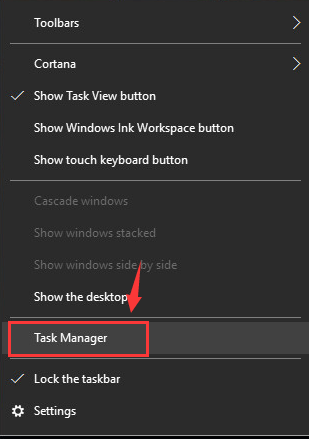
2) Kliknij Detale .Kliknij prawym przyciskiem myszy svchost.exe proces przy użyciu dużego obciążenia procesora i kliknij Przejdź do usług .
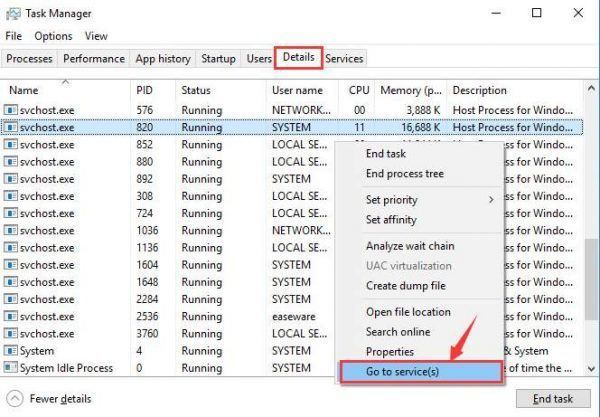
3) Przejdziesz do okna z podświetlonymi usługami, które działają w ramach svchost.exe proces.
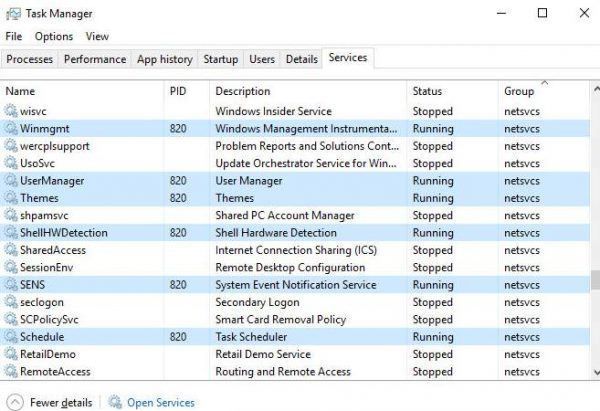
4) Kliknij prawym przyciskiem myszy jeden z procesów i kliknij Zatrzymać żeby to zatrzymać.
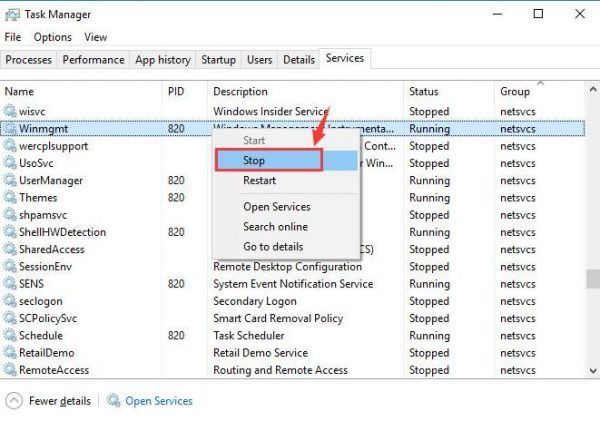
5) Powtarzaj kroki, aż zlokalizujesz wadliwy proces.
6) Po znalezieniu wadliwej usługi kliknij Usługi otwarte i przejdź do Usługa okno.
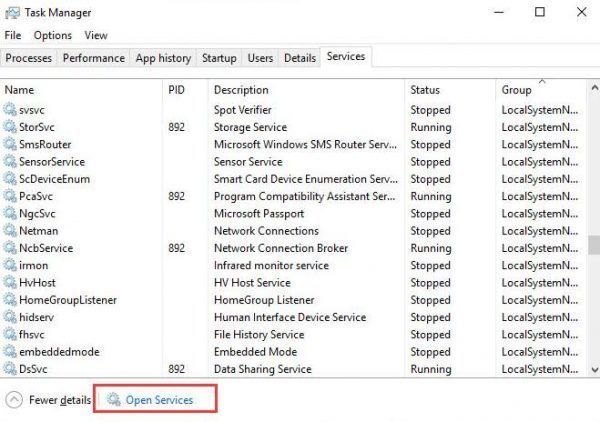
7) Używamy Aktualizacja systemu Windows usługa jako przykład. Rprawym przyciskiem myszy Aktualizacja systemu Windows i kliknij Nieruchomości .
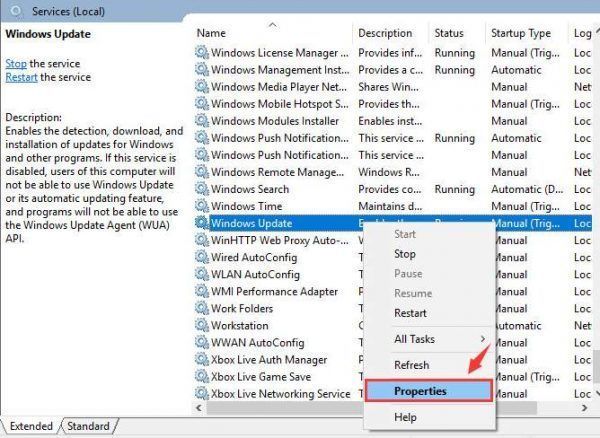
8) Zmień Typ uruchomienia do Wyłączyć , następnie kliknij dobrze i uruchom ponownie komputer.
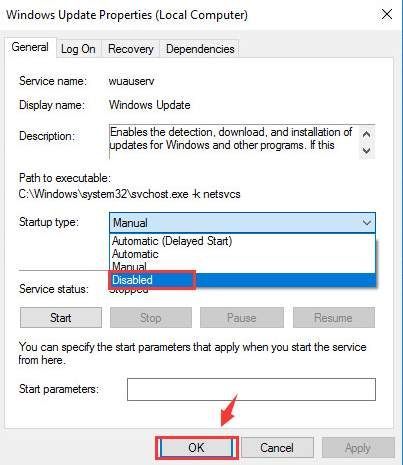
9) Sprawdź, czy problem został rozwiązany.
3: Opróżnij dziennik przeglądarki zdarzeń
Duże pliki dziennika w przeglądarce zdarzeń systemu Windows mogą powodować nadmierne zużycie procesora lub pamięci. Aby to naprawić, możesz wyczyścić dziennik Podglądu zdarzeń:
1) Na klawiaturze naciśnij Windows klucz z logo i R w tym samym czasie, a następnie wpisz eventvwr i naciśnij Wchodzić .
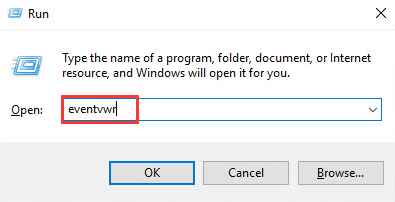
2) Po lewej stronie panelu kliknij Podanie pod Dzienniki systemu Windows . Po prawej stronie okienka kliknij Wyczyść log… .
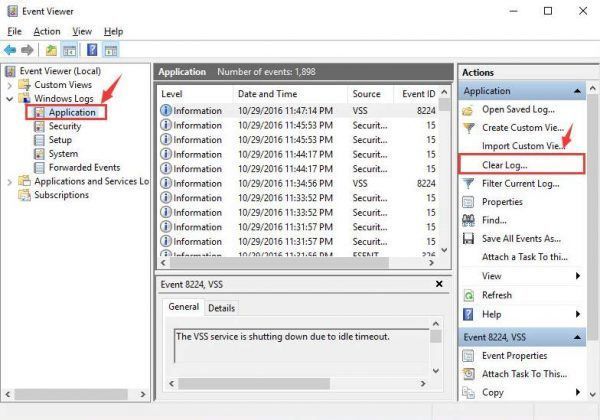
3) Powtórz te same procedury, aby wyczyścić plik Bezpieczeństwo, konfiguracja i System dzienniki.
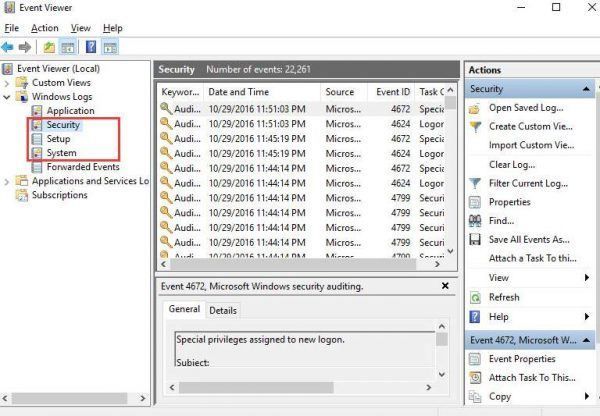
4) Następnie uruchom ponownie komputer.
4: Rozwiąż problemy z aktualizacjami systemu Windows
Jeśli coś jest nie tak z ustawieniami aktualizacji systemu Windows, plik svchost.exe również zauważy nienormalny wzrost. Naprawić to:
1) Na klawiaturze naciśnij Klawisz z logo systemu Windows i R w tym samym czasie, aby otworzyć plik Biegać okno poleceń. Rodzaj services.msc i naciśnij Wchodzić .
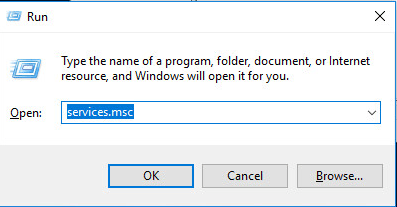
2) Kliknij prawym przyciskiem myszy Aktualizacja systemu Windows i kliknij Zatrzymać .
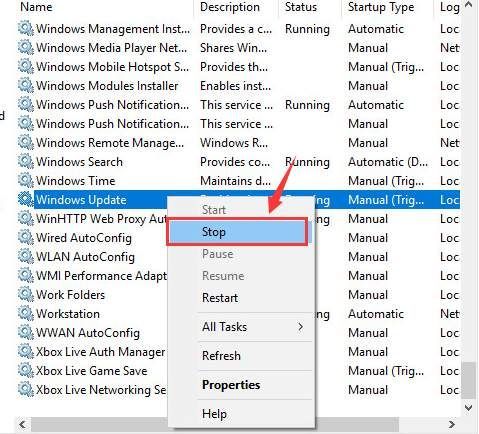
3) Idź do Ten komputer> Dysk lokalny (C :)> Windows i usuń Dystrybucja oprogramowania teczka. Zrestartuj swój komputer.
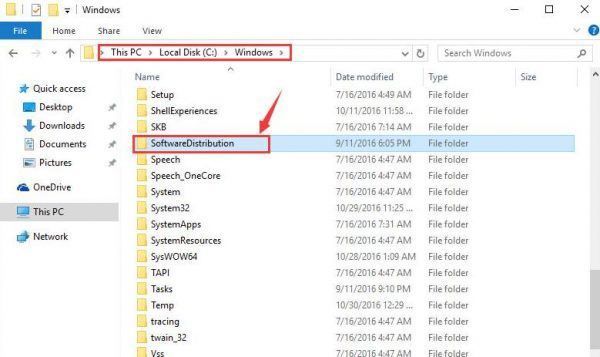
PORADA
Jeśli po wypróbowaniu powyższego komputer nadal się męczy svchost.exe programów, czas zaktualizować sterowniki urządzeń.
Jeśli nie masz czasu, cierpliwości lub umiejętności obsługi komputera, aby ręcznie zaktualizować sterowniki, możesz to zrobić automatycznie za pomocą Łatwy kierowca .
Driver Easy automatycznie rozpozna Twój system i znajdzie dla niego odpowiednie sterowniki. Nie musisz dokładnie wiedzieć, jaki system działa na Twoim komputerze, nie musisz ryzykować pobrania i zainstalowania niewłaściwego sterownika i nie musisz się martwić, że podczas instalacji popełnisz błąd.
Możesz zaktualizować sterowniki automatycznie za pomocą DARMOWE lub Pro wersji Driver Easy. Ale w wersji Pro wystarczy 2 kliknięcia (a otrzymasz pełne wsparcie i 30-dniową gwarancję zwrotu pieniędzy):
1) Pobieranie i zainstaluj Driver Easy.
2) Uruchom Driver Easy i kliknij Skanuj teraz przycisk. Driver Easy przeskanuje komputer i wykryje sterowniki powodujące problemy.
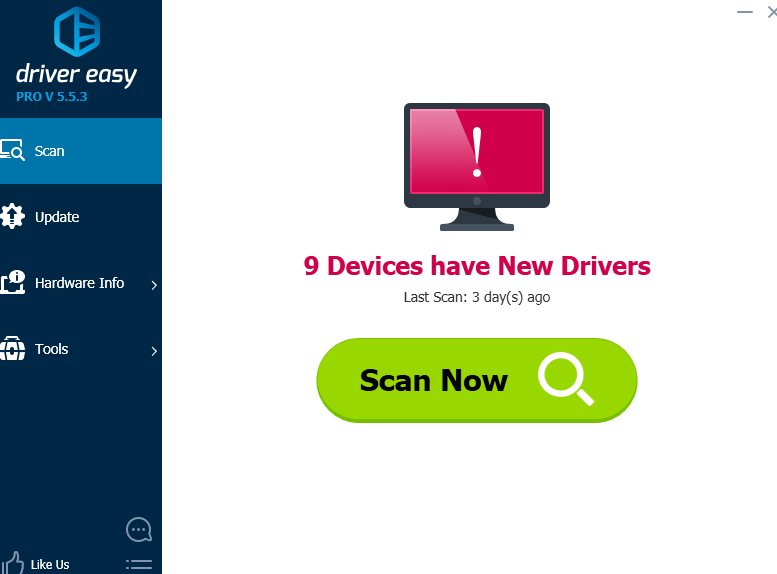
3) Kliknij Aktualizacja obok wszystkich oznaczonych urządzeń, aby automatycznie pobrać i zainstalować odpowiednią wersję ich sterowników (możesz to zrobić w wersji DARMOWEJ).
Lub kliknij Aktualizuj wszystko aby automatycznie pobrać i zainstalować poprawną wersję wszystkich sterowników, których brakuje lub są nieaktualne w systemie (wymaga to rozszerzenia Wersja Pro - pojawi się monit o aktualizację po kliknięciu Aktualizuj wszystko).
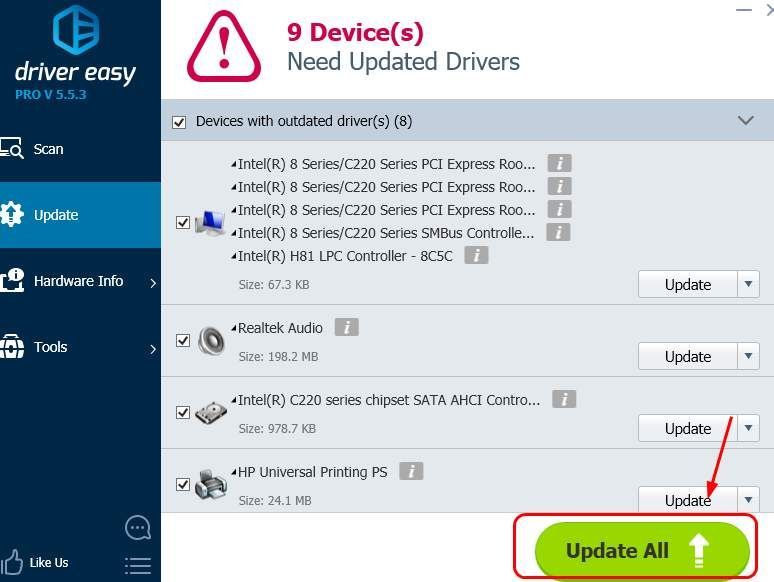





![[ROZWIĄZANE] Pathfinder: Wrath of the Righteous ciągle się zawiesza](https://letmeknow.ch/img/knowledge/51/pathfinder-wrath-righteous-keeps-crashing.jpg)
